Как создать историю в Facebook

Истории в Facebook могут быть очень интересными. Вот как вы можете создать историю на своем устройстве Android и компьютере.

Поддержание уровня громкости всегда на определенном уровне может иметь свои преимущества. Во-первых, вы никогда не испугаетесь, если посмотрите видео с большой громкостью и в конечном итоге уроните свой телефон. Заблокировать громкость легко, и вам не нужно покупать для этого приложение, но вам нужно установить стороннее приложение. Но не волнуйтесь, приложение бесплатное. Приложение поможет вам держать уровень под контролем.
Например, вы можете контролировать такие вещи, как уровень громкости уведомлений. Не только это, но вы также можете управлять системой, мультимедиа, будильником и звонком. Вы сможете сделать это, используя только одно приложение.
Приложение, которое вам понадобится для блокировки уровня громкости на вашем устройстве Android, - это Volume Lock . Это бесплатно, но есть также версия Pro, которая обойдется вам в 3,99 доллара. В бесплатной версии вам придется иметь дело с рекламным баннером внизу, который немного блокирует параметры, но это не слишком раздражает.
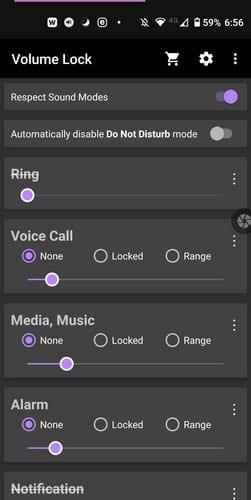
На главной странице приложения вы увидите параметры для управления такими вещами, как:
Используйте ползунки, чтобы отрегулировать уровень громкости по своему вкусу, и нажмите на опцию Заблокировано. Опция Range делает именно это. Когда вы выбираете этот вариант, установите желаемый диапазон громкости, регулируя оба конца ползунка. Если есть вариант, который вы хотите переименовать или избавиться от него, нажмите на точки справа от параметра.
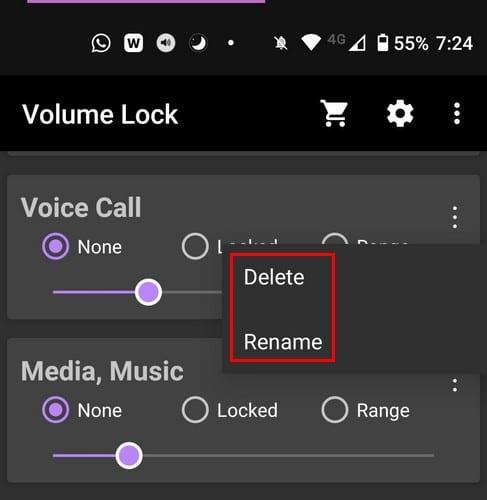
Если вы войдете в настройки приложения, вы можете использовать такие параметры, как:
Если вам не хочется покупать версию Pro, вы можете разблокировать некоторые функции, посмотрев рекламу. Если вам не хочется блокировать регулятор громкости, но вы хотите попробовать переназначить их. Для этого тоже есть приложение.
Блокировка громкости и отключение звука также сохранят ваши уровни громкости там, где они есть. Прежде чем вы начнете использовать приложение, вам необходимо установить уровни громкости вашего Android-устройства. Вам нужно будет установить их там, где вы хотите их хранить. Как только вы это сделаете, включите все необходимые параметры, которые приложение попросит вас. Затем установите флажки для того, для чего вы хотите заблокировать громкость.
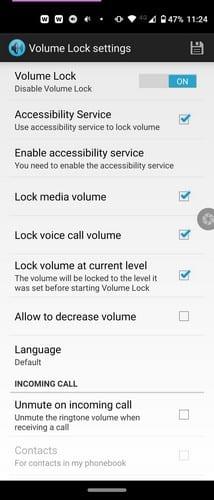
Например, вы можете заблокировать громкость для громкости мультимедиа, громкость Cal, а также есть возможность разрешить громкость уменьшаться.
Кнопки Remapper также можно использовать бесплатно. Чтобы сохранить уровень громкости на прежнем уровне, вам необходимо сделать следующее:
В раскрывающемся меню «Ключ» выберите параметр громкости. Вам решать, хотите ли вы сначала выбрать опцию увеличения или уменьшения громкости. В раскрывающемся меню «Действие» обязательно выберите параметр «Ничего не делать». Таким образом, когда вы, например, нажмете кнопку увеличения громкости, ничего не произойдет, и уровень громкости не может быть изменен. Когда вы внесете необходимые изменения, нажмите кнопку ОК.
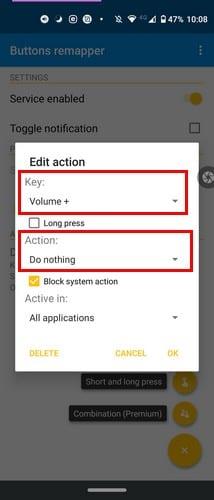
Когда вы закончите с одним вариантом громкости, вам нужно будет повторить процесс для другого, если вы хотите сохранить уровень громкости заблокированным. Если нет, можете оставить все как есть.
Блокировка громкости вашего устройства имеет свои преимущества, поскольку она не позволит другим установить слишком высокий или слишком низкий уровень громкости без вашего разрешения. Любое из упомянутых приложений выполнит свою работу, поэтому вам не придется сталкиваться с сюрпризами при следующем просмотре видео. Какое приложение вы собираетесь попробовать в первую очередь? Позвольте мне знать в комментариях ниже.
Истории в Facebook могут быть очень интересными. Вот как вы можете создать историю на своем устройстве Android и компьютере.
Удалите сохраненную информацию из автозаполнения Firefox, следуя этим быстрым и простым шагам для устройств Windows и Android.
В Google Play так много отличных приложений, что вы не сможете устоять перед подпиской. Со временем этот список растет, и вам нужно будет управлять вашими подписками Google Play.
Удаление истории загрузок на Android поможет освободить место для хранения и другие вещи. Вот шаги, которые нужно выполнить.
Мы провели некоторое время с Galaxy Tab S9 Ultra, и он стал идеальным планшетом для сочетания с вашим ПК на Windows или Galaxy S23.
Вам может быть не страшно видеть рекламные объявления время от времени, так как вы никогда не знаете, когда можете наткнуться на что-то, что хотите купить. Однако иногда реклама становится навязчивой. В этой статье вы узнаете, как включить блокировщик рекламы в браузере Microsoft Edge для Android.
Когда вы слышите слово куки, вы можете подумать о печенье с шоколадом. Но существуют также куки, которые вы находите в браузерах, которые помогают вам настроить предпочтения куки в браузере Опера для Android.
Установите таймеры для приложений Android и контролируйте их использование, особенно когда у вас есть важные дела.
Учебник, показывающий два решения о том, как навсегда предотвратить запуск приложений при запуске на вашем устройстве Android.
Как включить блокировщик рекламы на вашем устройстве Android и извлечь максимальную пользу из функции блокировки навязчивой рекламы в браузере Kiwi.
Этот урок покажет вам, как переадресовать текстовое сообщение с устройства Android, используя приложение Google Messaging.
Когда вы открываете домашнюю страницу в любом браузере, вы хотите видеть то, что вам нравится. Если вы начали использовать другой браузер, вы хотите настроить его по своим предпочтениям. Установите собственную домашнюю страницу в Firefox для Android, следуя этим подробным шагам, и узнайте, как быстро и легко это сделать.
Как включить или отключить функции проверки правописания в операционной системе Android.
Измените поисковую систему по умолчанию в opera для Android и наслаждайтесь вашими предпочтениями. Узнайте самый быстрый способ. Измените поисковую систему, которую браузер Opera для Android использует, с помощью этих простых шагов.
Когда вы настраиваете темный режим для Android, вы получаете тему, которая легче для глаз. Если вам нужно смотреть на телефон в темной среде, темный режим в браузере Opera для Android поможет сэкономить энергию и улучшить комфорт чтения.
Получите проверенные шаги, чтобы увидеть, как просмотреть историю воспроизведения на Spotify для веб-плеера, Android и Windows веб-приложения.
Если вы установили экран блокировки на вашем устройстве Android, экран ввода PIN-кода будет содержать кнопку Экстренный вызов в нижней части экрана. Эта
Измените скорость любого видео на Android бесплатно с помощью этого полезного приложения. Добавьте эффекты замедленной съемки и ускоренной съемки к одному и тому же видео.
Когда вы включаете процент заряда батареи на своем Android-устройстве, вы можете точно видеть, сколько заряда осталось. Вот простой способ его включить.
Посмотрите нашу историю покупок в Google Play, следуя этим простым шагам, чтобы контролировать свои расходы на приложения.
Истории в Facebook могут быть очень интересными. Вот как вы можете создать историю на своем устройстве Android и компьютере.
Узнайте, как отключить надоедливое автоматическое воспроизведение видео в Google Chrome и Mozilla Firefox с помощью этого руководства.
Решите проблему, когда Samsung Galaxy Tab A зависает на черном экране и не включается.
Читать сейчас, чтобы узнать, как удалить музыку и видео с Amazon Fire и Fire HD планшетов, чтобы освободить место, убрать лишние файлы или повысить производительность.
Хотите добавить или удалить электронные почтовые аккаунты на вашем планшете Fire? Наше полное руководство проведет вас через процесс шаг за шагом, позволяя легко управлять вашими почтовыми аккаунтами на любимом устройстве. Не пропустите этот важный урок!
Учебник, показывающий два решения о том, как навсегда предотвратить запуск приложений при запуске на вашем устройстве Android.
Этот урок покажет вам, как переадресовать текстовое сообщение с устройства Android, используя приложение Google Messaging.
У вас есть Amazon Fire и вы хотите установить Google Chrome на нем? Узнайте, как установить Google Chrome через APK файл на устройствах Kindle.
Как включить или отключить функции проверки правописания в операционной системе Android.
Когда Samsung представила свою новую серию флагманских планшетов, было много причин для волнения. Galaxy Tab S9 и S9+ предлагают ожидаемые обновления по сравнению с серией Tab S8, а также Samsung представила Galaxy Tab S9 Ultra. Все три варианта предлагают что-то немного отличающееся, включая разные размеры батарей.






















